文章詳情頁
Win10開機黑屏只有鼠標怎么辦?Win10開機黑屏只有鼠標解決方法
瀏覽:6日期:2022-08-29 08:09:43
Win10系統是現在大家都在使用的電腦操作系統,很多用戶都在升級,最近有用戶遇到升級到Win10之后,出現了開機的時候黑屏了,而且只有鼠標在閃爍,無法進入系統怎么辦?下面小編就來跟大家介紹一下Wn10開機黑屏只有鼠標箭頭的處理方法。
Win10開機黑屏只有鼠標解決方法
1、采用快捷鍵ctrl+alt+del打開任務管理器。
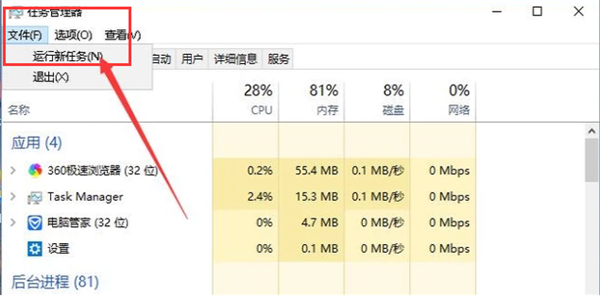
2、然后點擊文件,再點擊:運行新任務。
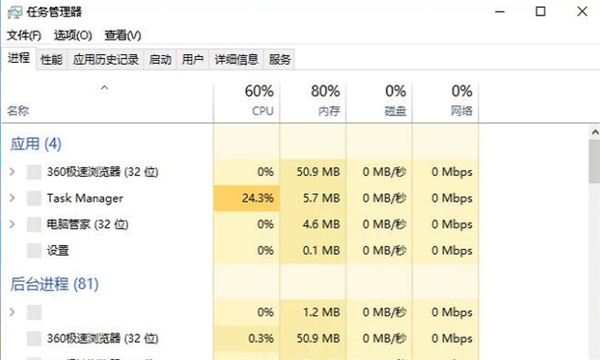
3、在打開一欄中輸入explorer.exe,并按下回車。之后屏幕就可以正常顯示了。
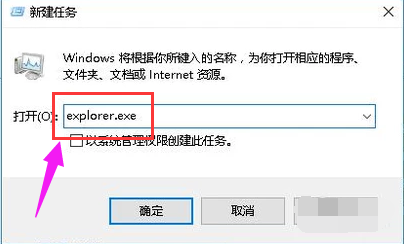
4、按下快捷鍵win+r打開運行界面。然后輸入msconfig,并按下回車鍵來執行這個命令。
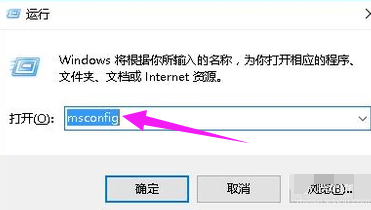
5、然后進入系統配置界面,將“加載啟動項”一欄取消勾選。
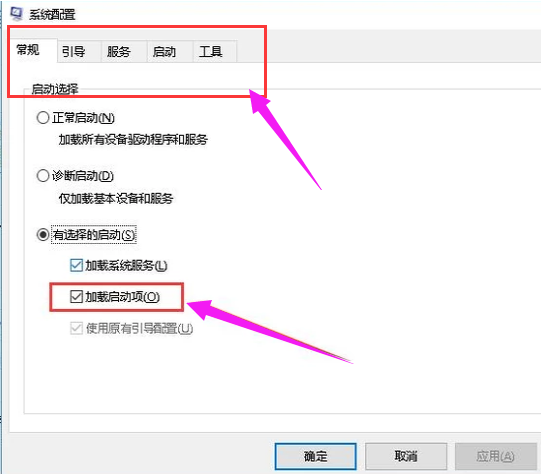
6、最后將電腦中所有的殺毒軟件、防護軟件全部關閉掉再重啟電腦就可以解決問題了。
那么以上就是Wn10開機黑屏只有鼠標怎么辦的全部內容了,希望對你有所幫助!
相關文章:
1. 企業 Win10 設備出現開始菜單和任務欄快捷方式消失問題,微軟展開調查2. UOS系統怎么滾動截圖? UOS滾動截圖的使用方法3. Windows Modules Installer Worker是什么進程?硬盤占用100%的原因分析4. 統信UOS系統怎么禁止窗口特效? 統信關閉窗口特效的技巧5. 如何雙啟動Win11和Linux系統?Win11 和 Linux雙系統安裝教程6. 更新FreeBSD Port Tree的幾種方法小結7. 統信uos操作系統怎么激活? 統信UOS系統家庭版激活教程8. grub2引導freebsd詳解9. UOS應用商店不能用怎么辦? uos系統應用商店不能使用的解決辦法10. OPENBSD上的ADSL和防火墻設置配置
排行榜

 網公網安備
網公網安備